Wix ギフトカードの仕組み
3分
この記事内
- 顧客のギフトカード購入方法
- ギフトカードの利用方法
- サイトダッシュボードでのギフトカードの売上を確認する
- 始める
デジタルギフトカードを販売することで売り上げを伸ばし、ブランドを強化しましょう。
重要:
- 現在、ギフトカードは Wix ストア、Wix ブッキング、Wix レストランネット注文(NEW)、Wix イベントでご利用いただけます。
- ギフトカードの使用には、現地の法律が適用されますので、必ず地域の規制に従ってください。
- ギフトカードを販売する前に、サイトの通貨を設定してください。通貨を切り替えると、以前の通貨で購入されたカードの所有者は、ギフトカードを使用することができなくなります。
顧客のギフトカード購入方法
サイトを訪れた顧客はギフトカードページでカードを確認できます。金額を選択し、受取人の詳細を入力し、カードの送信日を設定して支払いを行います。チェックアウトが完了すると、顧客に購入の確認メールが送信されます。
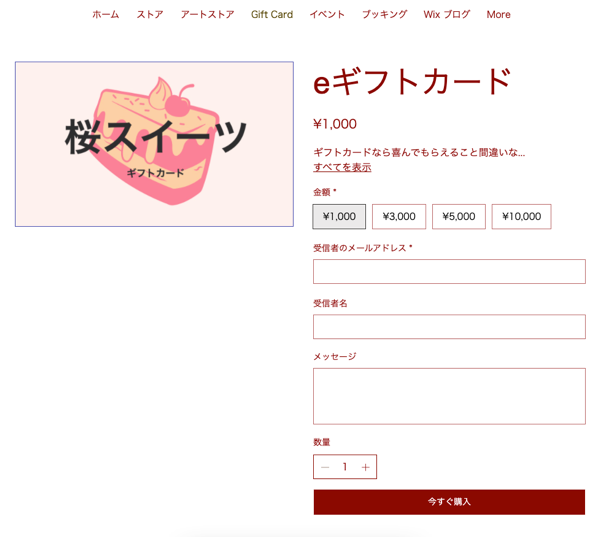
ギフトカードの受取人には、件名に「Michael Jones(該当する名前)からギフトカードが届きました」と記載されたメールが送信されます。固有のギフトカードコードがメールに記載されています。
注意:
- 送信者またはカードの受取人のメールアドレスがすでに連絡先リストに登録されている場合は、受取人のメールには連絡先リストに保存されている名前が表示されます。
- カードの受取人に送信されるメールはカスタマイズすることができます。
- 顧客は自分用にギフトカードを購入することもできます。
ギフトカードの利用方法
受取人がオンライン決済を行う際は、「ギフトカードを利用する」をクリックし、固有のギフトカードコードを入力します。また、顧客は Wix POS レジや Wix モバイル POS でもギフトカードを利用することができます。
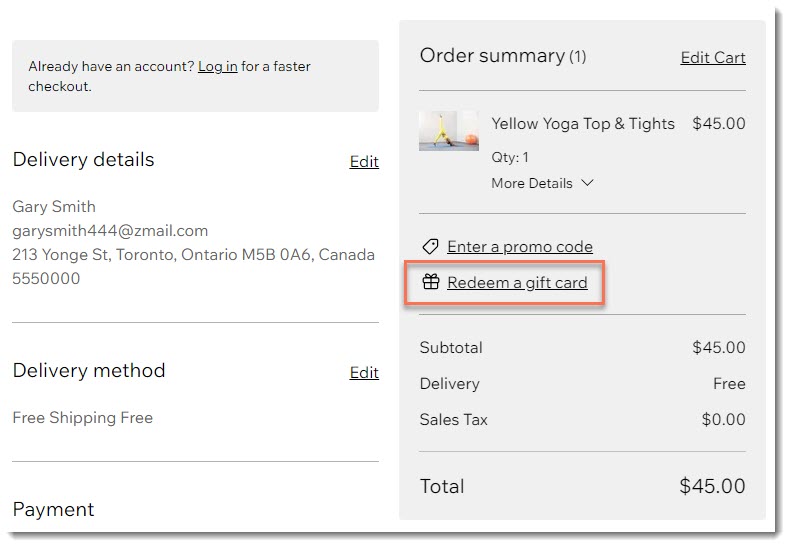
商品の購入額がカードの金額を超える場合、顧客は通常の支払い方法を使用して残りの費用を支払うことができます。
重要:
購入手続き時にギフトカードのコードを入力するオプションは、自動的に有効になります。この設定は、サイトダッシュボードの購入手続き画面の設定で、「ギフトカード」トグルを有効または無効にすることで変更することができます。
今後、ギフトカードの販売を停止する場合でも、このトグルは無効にしないでください。無効にすると、ギフトカードの所有者がカードを利用できなくなり、地域によっては違法となる場合があります。
サイトダッシュボードでのギフトカードの売上を確認する
顧客がギフトカードを購入すると、その履歴がダッシュボードの「受注リスト」タブに表示されます。また、「ギフトカード売上」タブでは、すべてのギフトカードの売上を確認することができます。
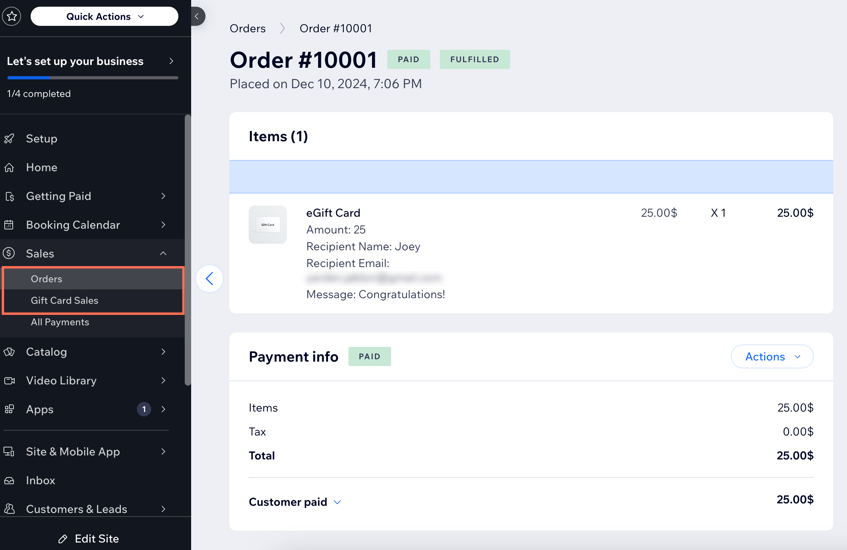
受取人が商品を購入し、その支払いにギフトカードを使用すると、その注文が「受注リスト」タブにも表示されます。ストアの注文は他の注文と同様に処理する必要があります。
注文の「お支払い情報」セクションを表示すると、顧客がギフトカードを利用して全額または一部の金額を支払ったかを確認することができます。
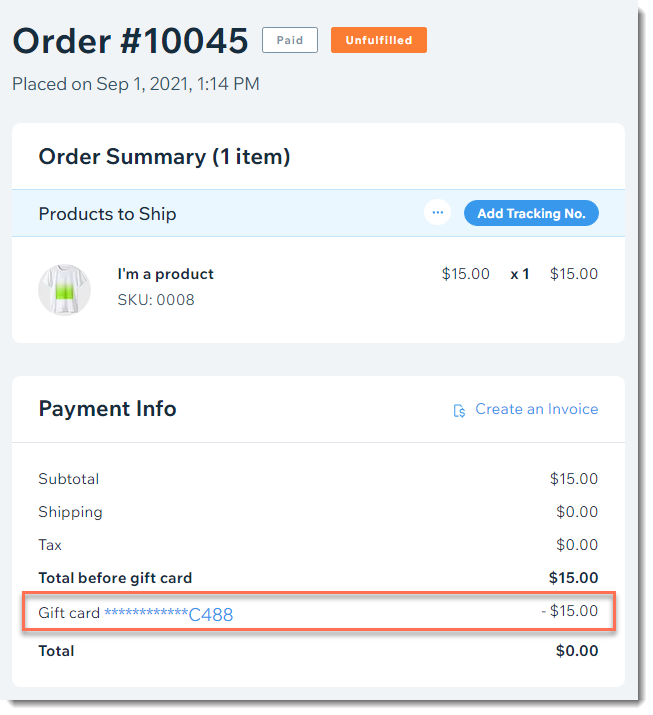
始める
「サイトにギフトカードを追加」をクリックすると、カードを設定できます。これを行うと、「ギフトカード」という新しいページがサイトに自動的に追加されます。
ギフトカードには、デフォルトのギフトカード名、詳細、ギフトカードの金額、デフォルトの有効期限、および以下のギフトカード画像がすでに設定されています。

次のステップ:

